사용 권한 관리
Azure DevOps Services | Azure DevOps Server 2022 - Azure DevOps Server 2019
Azure Artifacts를 사용하면 피드에 다양한 유형의 패키지를 게시, 사용 및 저장할 수 있습니다. 피드에 대한 권한을 구성하여 패키지에 대한 액세스를 관리하고 상호 작용할 수 있는 사용자를 제어할 수 있습니다.
Azure Artifacts 설정
Azure DevOps 조직에 로그인한 다음 프로젝트로 이동합니다.
아티팩트 및 드롭다운 메뉴에서 피드를 선택합니다. 오른쪽에서 Azure 아티팩트 설정 아이콘을 선택합니다.
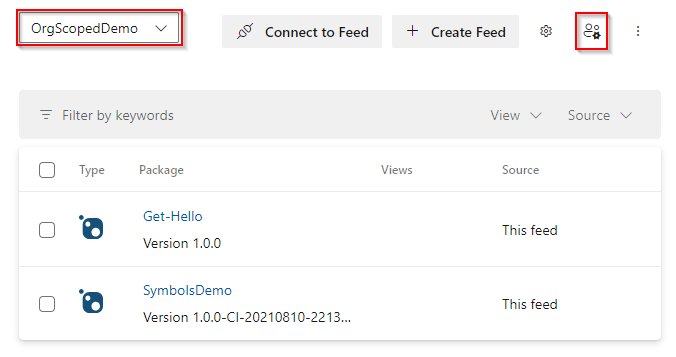
참고 항목
기본적으로 Azure 아티팩트 설정 아이콘은 소유자 및 프로젝트 컬렉션 관리자에게만 표시됩니다.
피드를 만들거나 관리할 수 있어야 하는 사용자 또는 그룹을 선택한 다음, 완료되면 저장을 선택합니다.
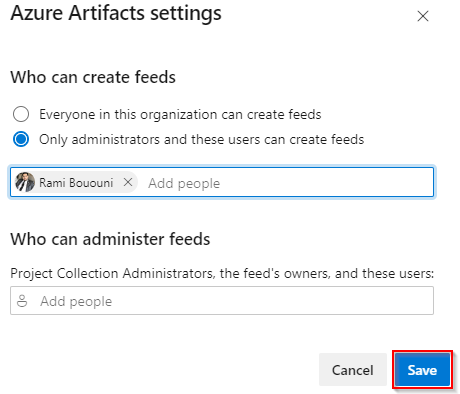
피드 설정
Azure DevOps 조직에 로그인한 다음 프로젝트로 이동합니다.
아티팩트 및 드롭다운 메뉴에서 피드를 선택합니다. 기어 아이콘을 선택하여 피드의 설정으로 이동합니다.
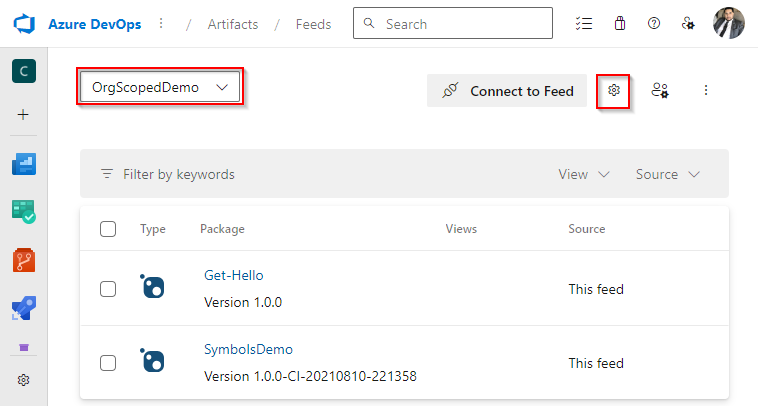
사용 권한을 선택한 다음 사용자/그룹 추가를 선택합니다.
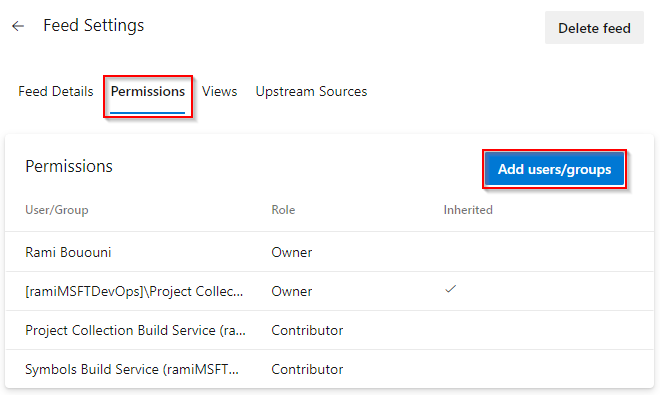
새 사용자/그룹을 추가하고 적절한 역할을 선택합니다.

완료되면 저장을 선택합니다.
참고 항목
기본적으로 프로젝트 컬렉션 빌드 서비스(조직 범위) 및 프로젝트 수준 빌드 서비스(프로젝트 범위)에는 피드 및 업스트림 판독기(협력자) 역할이 할당됩니다.
참고 항목
기본적으로 프로젝트 컬렉션 빌드 서비스는 새로 만든 컬렉션 범위 피드에 대해 피드 및 업스트림 판독기(협력자) 역할이 자동으로 할당됩니다.
권한 테이블
| Permission | 피드 판독기 | 피드 및 업스트림 판독기(공동 작업자) | 피드 게시자(기여자) | 피드 소유자 |
|---|---|---|---|---|
| 피드의 패키지 나열 | ✓ | ✓ | ✓ | ✓ |
| 패키지 다운로드/설치/복원 | ✓ | ✓ | ✓ | ✓ |
| 업스트림 소스에서 패키지 저장 | ✓ | ✓ | ✓ | |
| 패키지 게시 | ✓ | ✓ | ||
| 패키지를 보기로 승격 | ✓ | ✓ | ||
| Deprecate/unlist/yank packages | ✓ | ✓ | ||
| 패키지 삭제/게시 취소 | ✓ | |||
| 업스트림 원본 추가/제거 | ✓ | |||
| 외부 패키지 버전 허용 | ✓ | |||
| 피드 설정 편집 | ✓ |
참고 항목
Project Collection 관리istrators를 포함한 Azure Artifacts 관리istrators는 모든 피드에서 자동으로 피드 소유자 역할을 갖습니다.
참고 항목
Azure Artifacts에서 피드는 단일 프로젝트 또는 전체 조직으로 범위가 지정될 수 있습니다. 프로젝트 범위 피드에 액세스하려면 사용자에게 해당 피드가 포함된 프로젝트에 대한 액세스 권한도 있어야 합니다.
피드 보기 설정
피드 보기를 사용하면 사용자가 다른 패키지를 비공개로 유지하면서 특정 패키지를 공유할 수 있습니다. 피드 뷰를 사용하는 일반적인 시나리오는 이미 테스트 및 유효성을 검사했지만 패키지를 개발 비공개로 유지하는 패키지 버전을 공유하는 것입니다.
기본적으로 피드에는 @Local, @Prerelease 및 @Release 세 가지 보기가 있습니다. 후자의 두 가지는 원하는 대로 이름을 바꾸거나 삭제할 수 있는 제안된 보기입니다. @Local 보기는 기본 보기이며 피드에 게시된 모든 패키지와 업스트림 원본에서 다운로드한 모든 패키지를 포함합니다.
Important
특정 보기에 액세스할 수 있는 사용자는 해당 피드에 직접 액세스할 수 없더라도 피드에서 해당 보기를 통해 패키지에 액세스하고 다운로드할 수 있습니다. 패키지를 완전히 숨기려면 피드와 해당 보기 모두에 대한 액세스를 제한해야 합니다.
Azure DevOps 조직에 로그인한 다음 프로젝트로 이동합니다.
아티팩트 및 드롭다운 메뉴에서 피드를 선택합니다. 기어 아이콘을 선택하여 피드의 설정으로 이동합니다.
보기를 선택한 다음 줄임표 단추를 선택한 다음 편집을 선택하여 사용 권한을 수정합니다. 보기에 대한 액세스를 제한하려면 특정 사용자에 대한 가시성을 변경합니다.
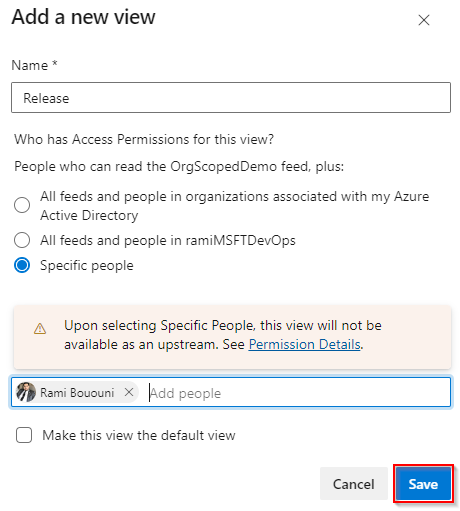
완료되면 저장을 선택합니다. 액세스 권한 열은 변경 내용을 반영해야 합니다.
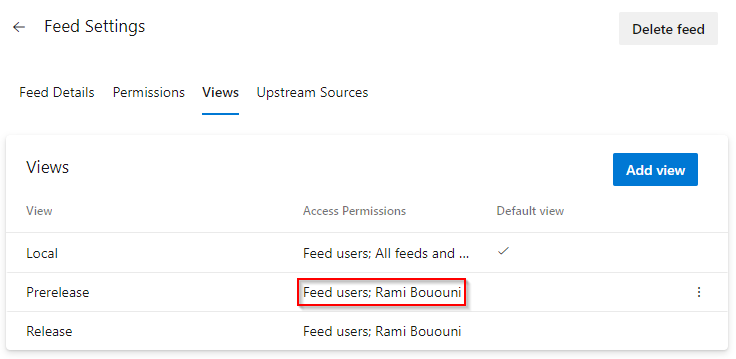
Important
뷰는 부모 피드에서 사용 권한을 상속합니다. 사용자 또는 그룹을 지정하지 않고 특정 사용자에게 보기의 표시 유형을 설정하는 경우 보기의 사용 권한은 기본적으로 부모 피드의 사용 권한으로 돌아갑니다.
파이프라인 권한
파이프라인에서 피드에 액세스하려면 해당 빌드 ID에 필요한 권한이 있어야 합니다. 파이프라인이 피드에 액세스할 수 없는 경우 피드의 권한에 해당 빌드 ID를 추가해야 할 수 있습니다.
팁
- 예를 들어 프로젝트 수준 빌드 ID의 이름은 다음과
[Project name] Build Service ([Organization name])같습니다FabrikamFiber Build Service (codesharing-demo). - 예를 들어 조직 수준 빌드 ID의 이름은 다음과
Project Collection Build Service ([Organization name])같습니다Project Collection Build Service (codesharing-demo).
Azure DevOps 조직에 로그인한 다음 프로젝트로 이동합니다.
아티팩트 및 드롭다운 메뉴에서 피드를 선택합니다. 기어 아이콘
 을 선택하여 피드 설정으로 이동합니다.
을 선택하여 피드 설정으로 이동합니다.사용 권한을 선택한 다음 사용자/그룹 추가를 선택합니다. 빌드 ID를 추가하고 해당 역할을 피드 및 업스트림 판독기 (협력자)로 설정합니다. 피드에 패키지를 게시해야 하는 파이프라인이 있는 경우 역할을 피드 게시자(참가자) 로 설정합니다.
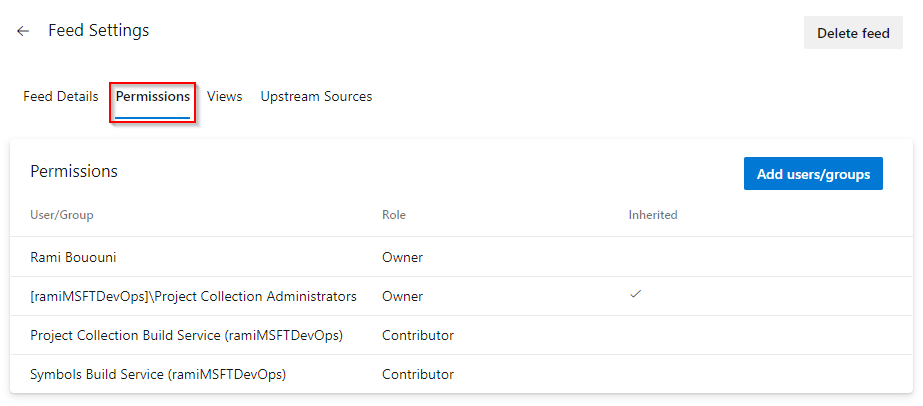
참고 항목
파이프라인과 다른 프로젝트의 피드에 액세스하고 파이프라인이 프로젝트 수준 빌드 ID를 사용하는 경우 해당 ID에 최소한 "프로젝트 수준 정보 읽기" 권한을 부여하도록 다른 프로젝트를 설정해야 합니다.